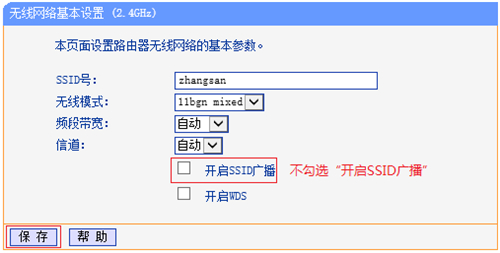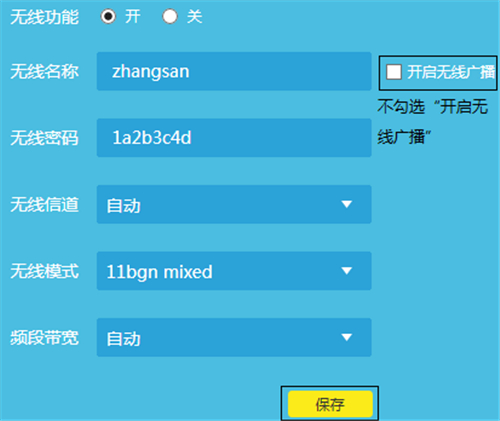打开电脑浏览器,在地址栏输入路由器的管理地址(默认为tplogin.cn或192.168.1.1),输入管理密码进入界面。点击 路由设置 >
无线设置, 把 开启无线广播 前面的勾去掉,点击 保存 后设置完成,此时信号就“隐藏”了。
对于较老版本的路由器,登录路由器管理界面,点击 无线设置 > 基本设置,把 开启SSID广播前面的勾去掉,保存并重启路由器就行。
以上内容来源于网络,由“WiFi之家网”整理收藏!
原创文章,作者:TP-Link,如若转载,请注明出处:https://www.224m.com/189869.html